几何画板是一个通用的数学、物理教学环境,提供丰富而方便的创造功能使用户可以随心所欲地编写出自己需要的教学课件。软件提供充分的手段帮助用户实现其教学思想,可以说几何画板是......
2021-09-28 172 几何画板功能
研究函数图象时,通常不是在整个坐标系中,而是在一定区间内进行研究,那么怎样用几何画板绘制区间函数图象呢?
具体操作步骤如下:
1.选择“绘图”——“定义坐标系”,构造出直角坐标系,选择“绘图”——“隐藏网格”。选择“图表”——“绘制点”菜单命令,在弹出的对话框中输入(π,0),点击“绘制”,操作区显示一点。继续在对话框中输入(-π,0),点击“绘制”,“确定”。
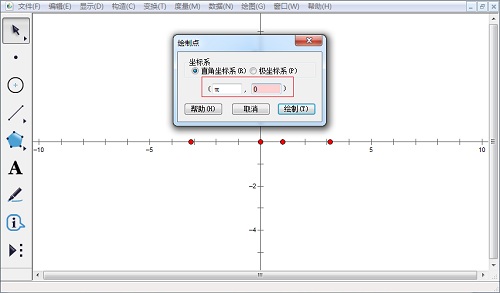
2.右键选中点,选择“显示绘制的点的标签”,分别修改为“π”和“-π”。选中点π和点-π,按快捷键“Ctrl+L”,绘制出两点间的线段。
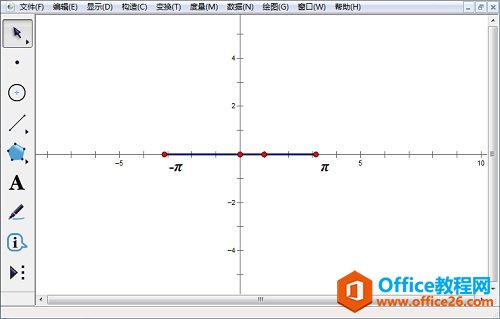
3.利用点工具在线段上绘制出任意一点,标签为E。 单击“度量”——“横坐标”度量点E的横坐标值,单击“编辑”——“预置”,在对话框中选择“角”选项卡下拉列表中的“弧度”单位,“确定”。
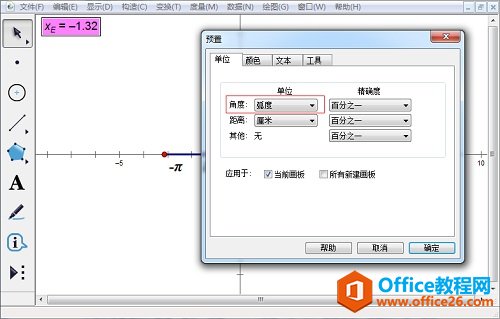
4.选择“数据”——“计算”菜单命令,依次输入“2”、“*”、“函数”下拉列表中的“sin”、“1”、“÷”、“2”、“xE”、“+”、“数值”下拉列表中的“π”、“÷”、“6”,单击“确定”按钮,操作区显示计算结果。
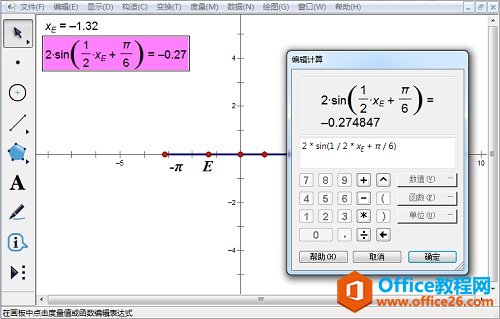
5.选中度量值和计算值,单击“绘图”——“绘制(x,y)”菜单命令,绘制出一点F。选中点E和点F,选择“构造”——“轨迹”绘制出函数在区间内的图像。
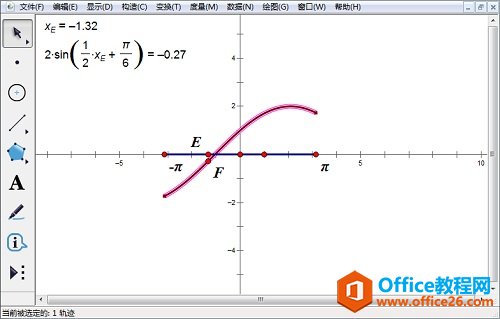
6.选中(π、0)和(-π、0)两个点以及x轴,选择“构造”——“垂线”命令,绘制出x轴的两条垂线,然后按住“Shift”键,右键选择“细线”,“虚线”设置垂线为虚线。

以上内容向大家介绍了用几何画板绘制区间函数图象的方法,函数区间确定后利用了几何画板轨迹法构造了函数图象。
相关文章

几何画板是一个通用的数学、物理教学环境,提供丰富而方便的创造功能使用户可以随心所欲地编写出自己需要的教学课件。软件提供充分的手段帮助用户实现其教学思想,可以说几何画板是......
2021-09-28 172 几何画板功能

几何画板界面及特色体现几何画板特色主要体现在以下几个方面:一、便捷的交流工具由于每个画板都可以被用户按自己的意图修改并保存起来,它特别适合用来进行几何交流、研究和讨论......
2021-09-28 52 几何画板特色

几何是一门富有创造性的知识工具,可以发现对象之间有趣的关系。几何画板为您提供丰富的几何对象和使用方法,您不仅可以创建这些对象,并且建立之间的联系以及确定其属性。以下内容......
2021-09-28 273 几何画板对象元素